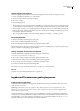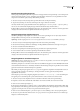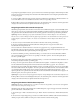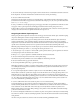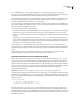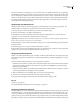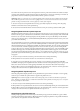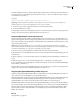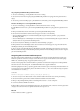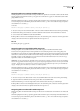Operation Manual
DREAMWEAVER CS3
Handboek
342
U kunt elke geldige functie-aanroep, eigenschap, globale variabele of andere expressie in JavaScript in de tekst insluiten. Als
u een JavaScript-expressie wilt insluiten, plaatst u deze binnen accolades (
{}).Alsueenaccoladewiltweergeven,plaatstu
een backslash voor de accolade (
\{).
Vo or b eel d:
The URL for this page is {window.location}, and today is {new Date()}.
Opmerking: De browser bepaalt het uiterlijk van een waarschuwing. Als u meer controle wilt over het uiterlijk van een
waarschuwing, kunt u overwegen om het gedrag Browservenster openen te gebruiken.
1 Selecteer een object en kies Pop-upbericht in het menu Acties van het paneel Gedrag.
2 Voer in het vak Bericht een bericht in.
3 Klik op OK en controleer of de standaardgebeurtenis juist is. Als dat niet het geval is, selecteert u een andere gebeurtenis
of wijzigt u de doelbrowser in het vervolgmenu Gebeurtenissen weergeven voor.
Het gedrag Afbeeldingen vooraf laden toepassen
Met het gedrag Afbeeldingen vooraf laden worden afbeeldingen die in eerste instantie nog niet verschijnen wanneer de
pagina wordt weergegeven, alvast in het cachegeheugen geladen waardoor ze sneller worden weergegeven wanneer ze aan
de beurt zijn. (Dit gedrag is bijvoorbeeld handig voor afbeeldingen die andere afbeeldingen vervangen wanneer ze worden
geactiveerd met gedrag of scripts.)
Opmerking: Met het gedrag Afbeelding verwisselen worden alle geselecteerde afbeeldingen automatisch vooraf geladen
wanneer u in het dialoogvenster Afbeelding verwisselen de optie Afbeeldingen vooraf laden selecteert, dus u hoeft Afbeeldingen
vooraf laden niet handmatig toe te voegen wanneer u Afbeelding verwisselen gebruikt.
1 Selecteer een object en kies Afbeeldingen vooraf laden in het menu Acties van het paneel Gedrag.
2 Klik op Bladeren om een afbeeldingsbestand te selecteren of voer in het vak Bronbestand van afbeelding het pad en de
bestandsnaam in.
3 Klik op de plusknop (+) bovenaan in het dialoogvenster om de afbeelding aan de lijst Afbeeldingen vooraf laden toe te
voegen.
4 Herhaal de stappen 3 en 4 voor alle resterende afbeeldingen die u vooraf wilt laden op de huidige pagina.
5 Als u een afbeelding uit de lijst Afbeeldingen vooraf laden wilt verwijderen, selecteert u de desbetreffende afbeelding in
de lijst en klikt u op de minknop (–).
6 Klik op OK en controleer of de standaardgebeurtenis juist is. Als dat niet het geval is, selecteert u een andere gebeurtenis
of wijzigt u de doelbrowser in het vervolgmenu Gebeurtenissen weergeven voor.
Het gedrag Navigatiebalkafbeelding instellen toepassen
Gebruik het gedrag Navigatiebalkafbeelding instellen om een afbeelding in een navigatiebalkafbeelding te veranderen of
om de weergave en acties van afbeeldingen op een navigatiebalk te wijzigen.
Gebruik het tabblad Basis van het dialoogvenster Navigatiebalkafbeelding instellen als u een navigatiebalkafbeelding wilt
maken of bijwerken, als u de URL wilt wijzigen die wordt weergegeven wanneer de gebruiker op een knop op de
navigatiebalk klikt en als u een ander venster wilt selecteren waarin een URL moet worden weergegeven.
Gebruik het tabblad Geavanceerd van het dialoogvenster Navigatiebalkafbeelding om de status van andere afbeeldingen in
een document te wijzigen op basis van de status van de huidige knop. Als u op een element op een navigatiebalk klikt, keren
alle andere elementen van de navigatiebalk gewoonlijk automatisch terug naar de status Omhoog. Gebruik het tabblad
Geavanceerd als u een andere status wilt instellen voor een afbeelding als de geselecteerde afbeelding zich in de status
Omlaag of Boven bevindt.
Zie ook
“Navigatiebalken” op pagina 279